
Automatización de contenido en redes sociales con Canva y ChatGPT
En la era digital, la creación constante de contenido para redes sociales se ha convertido en un desafío esencial para individuos y empresas que buscan conectarse con sus audiencias. La demanda de contenido de alta calidad, relevante y coherente es cada vez mayor. Es en este contexto que la automatización de contenido, se ha convertido en una herramienta valiosa.
Hoy, te mostraremos cómo aprovechar la inteligencia artificial junto con herramientas como Canva y ChatGPT para lograr una automatización de contenido para tus redes sociales. A pesar de que la automatización total de la producción de contenido es técnicamente posible, no siempre es la mejor opción. Generar contenido completamente automatizado tiende a producir material genérico y de calidad cuestionable. Sin embargo, en ciertas circunstancias, la automatización parcial puede ser una herramienta valiosa.
Que te recomendamos, sacar el máximo provecho de esta automatización, sin perder tu sello personal. Además, es crucial comprender las estructuras de contenido que funcionan mejor en las diferentes plataformas de redes sociales. No todas las redes son iguales, y es importante seleccionar tu red principal, donde te comunicarás con tu audiencia principal. Así que ponte cómodo, porque vamos a comenzar.

Automatización de contenido con ChatGPT y Canva
Paso 1: creamos el Prompts para ChatGPT
La automatización de contenido se vuelve más evidente cuando trabajamos con la combinación de ChatGPT y Canva. Primero, creamos el Prompts para ChatGPT, el cual debe incluir el título y una descripción general sobre el tema. Por ejemplo: «Crea 20 temas sobre [tecnología] y sus respuestas en una tabla. Añade también un emoticono en cada respuesta«.
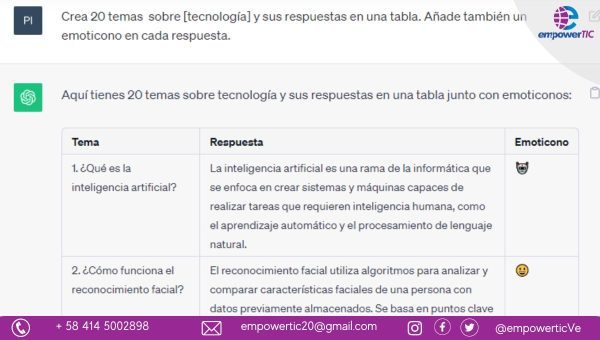
Paso 2: Creación del contendió con Canva
Una vez en Canva, el primer paso consiste en aprovechar la prueba gratuita de 30 días de la versión Pro. A pesar de que las funcionalidades que vamos a explorar pertenecen a la versión Pro, no hay motivo de preocupación, ya que este período de prueba nos brinda la oportunidad de crear contenido para los próximos dos años.
Una ves con la versión Pro, nos vamos a la opción «Vídeos», es muy importante que selecciones la «Video para celular» ya que, así puedes utilizar tu contenido tanto en tiktok, shorts, reels y otros. Una vez en el formato de «Video para celular» vamos a proceder a colocar un video de fondo.
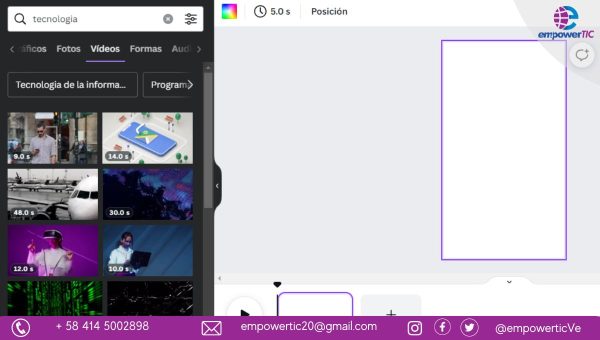
A continuación, vamos a crear una plantilla personalizada que se adapte a las necesidades de tu marca. No obstante, antes de hacerlo, te proporcionaré un ejemplo sencillo de cómo podría estructurarse:
Ejemplo de plantilla:
Paso 1: Agregar un título, en el cual incluiremos el nombre del tema proporcionado por ChatGPT.
Paso 2: A continuación, seleccionaremos un subtítulo en el que incluiremos la «respuesta» proporcionada por ChatGPT.
Paso 3: Luego, es fundamental que trabajemos con el tiempo en el video. Debes asegurarte de mostrar primero el título, seguido de la respuesta y, por último, el icono. Para gestionar el tiempo, simplemente haz clic con el botón derecho del ratón en la opción «Mostrar duración», donde podrás configurar la duración de cada elemento.
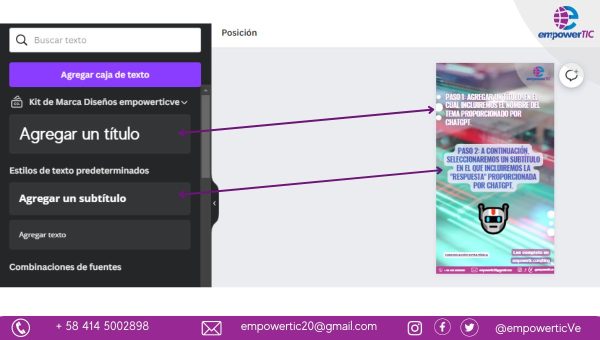
Una vez tengamos nuestra plantilla base lista para los videos de redes sociales, procederemos a la producción en volumen. Para ello, iremos a la barra de herramientas de Canva, seleccionaremos la opción «Apps» y posteriormente elegiremos «crear varios».
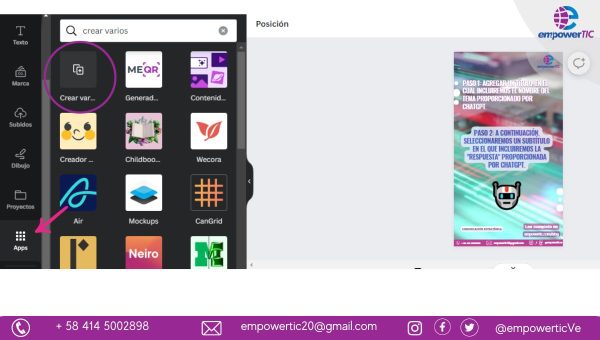
Después, seleccionaremos la opción «Ingresar datos de forma manual». Aquí, introduciremos los datos manualmente en una tabla similar a Excel, en la que registraremos las indicaciones del video. Por ejemplo:
- En la primera columna, bajo «Nombre», colocaremos el Título del tema: «¿Qué es la inteligencia artificial?»
- En la segunda columna, en la fila correspondiente a «Correo», escribiremos la Respuesta: «La inteligencia artificial es una rama de la informática que se enfoca en crear sistemas y máquinas capaces de realizar tareas que requieren inteligencia humana, como el aprendizaje automático y el procesamiento de lenguaje natural.»
- En la tercera columna, indicaremos el Emoticono correspondiente. 🤖
Esto nos permitirá organizar de manera efectiva la información que se presentará en el video.
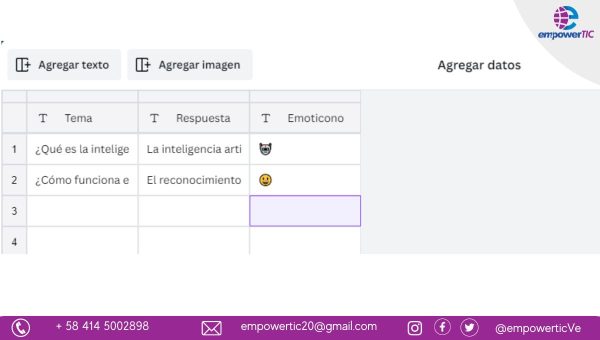
Perfecto, ya estaríamos listos para crear varios videos. Ahora simplemente debemos conectar cada uno de los títulos a las cabeceras que hemos cargado. Para hacerlo, haz clic con el botón derecho y selecciona «Conectar los datos». En este punto, asignaríamos «Temas» como el título principal.
A continuación, repetiríamos el proceso para la respuesta. Nuevamente, haz clic con el botón derecho, selecciona «Conectar datos» y elige «Respuesta», que sería el subtítulo o la respuesta proporcionada por ChatGPT.
Por último, para conectar el emoticono, haz clic con el botón derecho, selecciona «Conectar datos» y elige «Emoticono». Con esto, habríamos completado la configuración. Simplemente haz clic en «Continuar» y tendrás todos tus videos listos para ser generados.
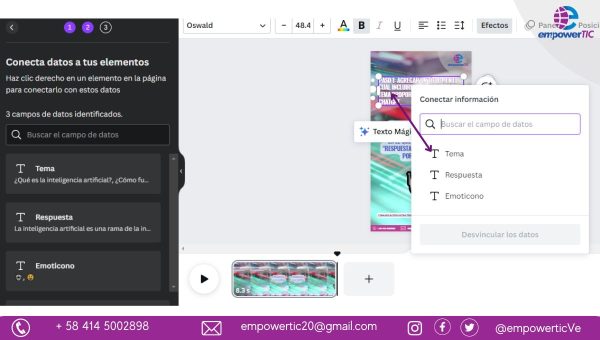
Sin duda, Canva ofrece una forma sencilla de automatizar la producción de contenido. Al utilizar una plantilla previamente preparada, puedes vincular tus datos de manera eficiente. La automatización de contenido para redes sociales es una herramienta valiosa que puede ahorrarte tiempo y esfuerzo.
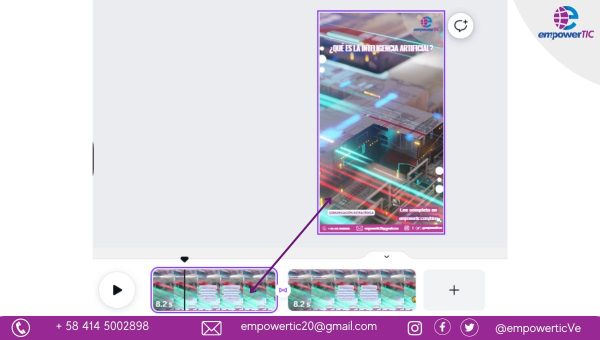
Al comprender las estructuras de contenido y utilizar herramientas como ChatGPT y Canva puedes crear contenido de calidad de manera eficiente, en un mundo cada vez más digital, las competencias digitales se vuelven esenciales.
La automatización de contenido en redes sociales con Canva y ChatGPT es solo un ejemplo de cómo la tecnología puede ser nuestra aliada en el proceso creativo. A medida que avanzamos en esta era de información, es crucial adquirir habilidades digitales y estar al tanto de las herramientas que están a nuestra disposición. Queremos agradecer a todos nuestros lectores por ser parte de esta comunidad y por su compromiso con la mejora continua. ¡Sigamos explorando, aprendiendo y creando juntos en este emocionante viaje digital!
Post Info :
Nuestras redes
Post Populares


SciSpace BioMed Agent: Crea con IA ilustraciones científicas increíbles

FlexClip y Su IA sorprenden: 5 funciones inesperadas en un editor de video

El valor de la comunicación estratégica en la era digital



